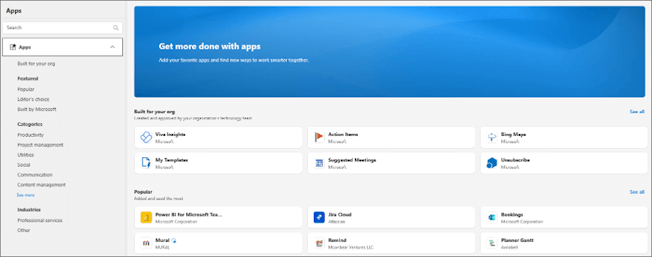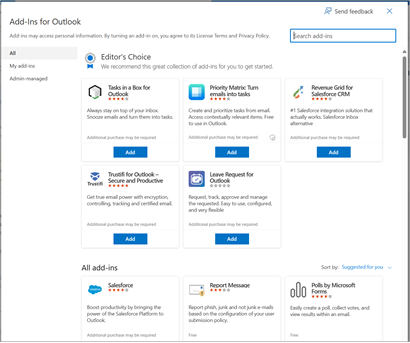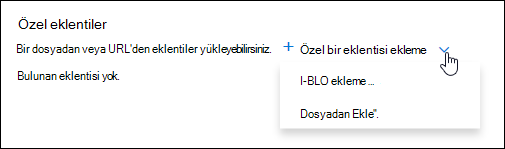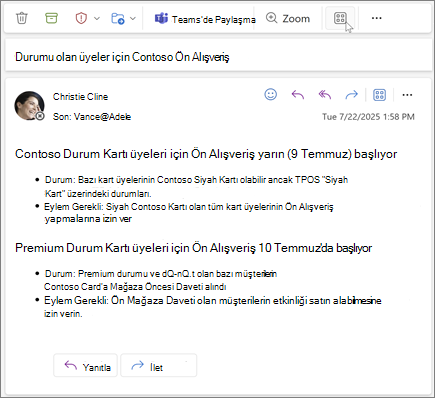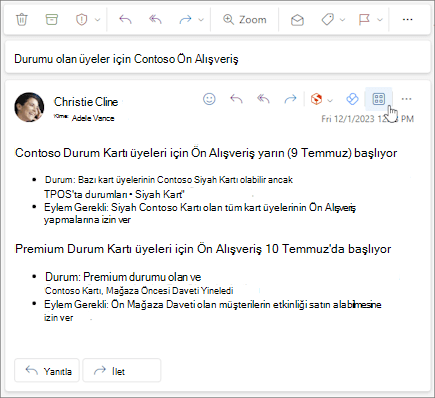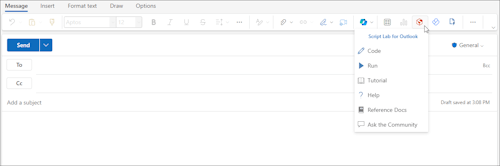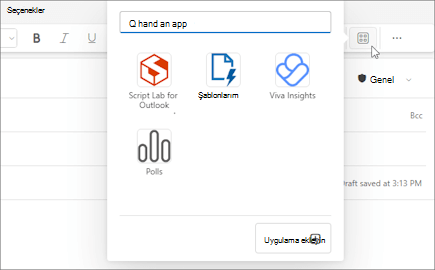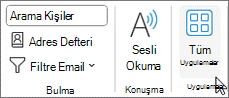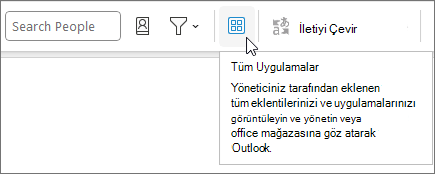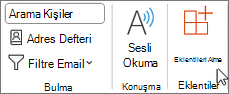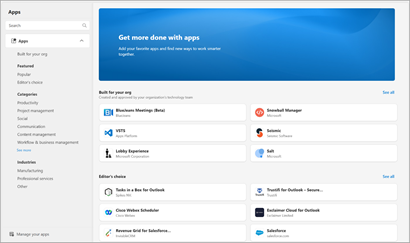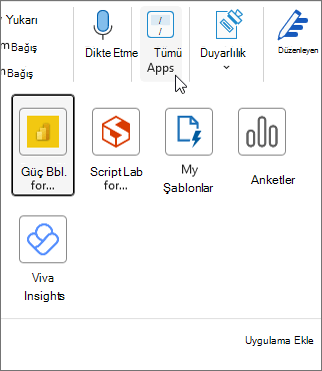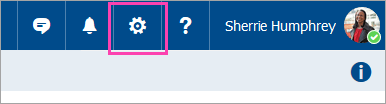Outlook'ta eklentileri kullanma
Uygulandığı Öğe
Outlook eklentileri, Outlook ile daha iyi etkileşim kurmanıza ve Outlook'tan çıkmadan iletilerinizdeki ve randevularınızdaki görevleri tamamlamanıza yardımcı olacak çözümler sağlar.
Bazı eklentiler e-posta yöneticiniz tarafından yüklenirken, diğer eklentileri Office Mağazası'ndan veya bir dosyadan yükleyebilirsiniz.
Kullandığınız Outlook sürümü için aşağıdaki sekme seçeneklerinden birini belirleyin. Hangi Outlook sürümüne sahibim?
Not: Bu Yeni Outlook sekmesinin altındaki adımlar işe yaramazsa, yeni Windows için Outlook'u henüz kullanmıyor olabilirsiniz. Klasik Outlook'u seçin ve bunun yerine bu adımları izleyin.
Eklentileri mağazadan yükleme | Özel eklentileri yükleme | BT Yönetici tarafından yüklenen eklentiler | Eklenti kullanma | Paylaşılan posta kutularında eklenti kullanılabilirliği| Eklentiyi silme
yeni Outlook 'da Office Mağazası'ndan bir eklenti yükleme
-
yeni Outlook bölümünde gezinti çubuğuna gidin ve Diğer Uygulamalar > Uygulama ekle'yi seçin.
İpucu: Eklentiyi doğrudan bir iletiden veya randevudan yüklemek için Uygulamalar düğmesinden Mağaza'ya da erişebilirsiniz. Posta öğesini okurken veya oluştururken eklentilere erişmek için Uygulamalar düğmesini bulma yönergeleri için bkz. Outlook'ta eklenti kullanma.
-
Uygulamalar sayfasında, kullanılabilir listeden istediğiniz eklentiyi arayın. Alternatif olarak, belirli bir eklentinin peşindeyseniz, arama kutusuna eklentinin adını girin. Yüklemek istediğiniz eklentiyi bulduğunuzda eklenti hakkında daha fazla bilgi edinmek ve gizlilik ilkesini gözden geçirmek için eklentiyi seçin.
-
Eklentiyi yüklemeye hazır olduğunuzda Ekle'yi seçin.
yeni Outlook 'daki bir dosyadan özel eklenti yükleme
-
Tercih ettiğiniz tarayıcıda Web üzerinde Outlook gidin; Outlook için Eklentilerpenceresi açılır.
Not: Xml dosyasından özel eklentiler yüklemek şu anda yalnızca Outlook için Eklentileriletişim kutusu aracılığıyla kullanılabilir. Ekip, Outlook'taki yeni Mağaza'da (Tüm Uygulamalar> Uygulama Ekleme) bu işlevselliği desteklemek için çalışmaktadır.
-
Eklentilerim'i seçin.
-
Özel Eklentiler bölümünde Özel eklenti ekle'yi ve ardından Dosyadan ekle'yi seçin.
Not: Url'den ekle seçeneği artık özel bir Outlook eklentisi yüklemek için kullanılamaz. Geçici bir çözüm olarak, eklenti dosyasını indirmek için tercih ettiğiniz tarayıcıda URL'yi açın, ardından yüklemek için Dosyadan Ekle seçeneğini kullanın.
-
Eklenti için XML dosyasını seçin.
-
Eklentiyi yüklemek için Yükle'yi seçin.
BT yöneticiniz tarafından yüklenen eklentiler
Bir kuruluşun parçasıysanız ve BT yöneticiniz tarafından sizin için yeni bir eklenti yüklendiyse, eklenti çalışmak üzere tasarlandığı okuma veya oluşturma yüzeyinde kullanılabilir. Eklentiye erişme hakkında yönergeler için bkz. Outlook'ta eklenti kullanma.
Eklenti yeni Outlook kullanma
Eklentinin yüklendiği konum, posta öğesini okuyup okumadığınıza veya oluşturup oluşturmadığınıza bağlıdır.
yeni Outlook 'da ileti okurken eklenti kullanma
-
Okuma Bölmesi'nde bir ileti seçin veya bir iletiyi ayrı bir pencerede açın.
-
Şeritten Diğer uygulamalar'ı veya iletinin eylem çubuğundan Uygulamalar'ı seçin.Şeritteki Diğer uygulamalar seçeneği.Eylem çubuğunda Uygulamalar seçeneğini
-
Kullanmak istediğiniz eklentiyi seçin.
İpucu: Eklentilerinizi şeride ve eylem çubuğuna sabitleyerek hızla erişin. Bir eklentiyi sabitlemek için şeritten Diğer uygulamalar'ı seçin. Ardından ilgili eklentiye sağ tıklayıp Sabitle'yi seçin. Eklenti, iletinin şeritte ve eylem çubuğunda görünür.Bir eklentiyi kaldırmak için aynı yönergeleri izleyerek Diğer uygulamalar menüsünü açın ve ardından ilgili eklentiden Kaldır'ı seçin.
yeni Outlook 'da ileti oluştururken eklenti kullanma
-
Yeni bir ileti oluşturun veya var olan bir iletiyi yanıtlayın.
-
Şeritten İleti sekmesini ve ardından kullanmak istediğiniz eklentiyi seçin.
yeni Outlook 'de toplantıyı veya randevuyu görüntülerken veya zamanlarken eklenti kullanma
-
Var olan bir randevuyu açın veya yeni bir randevu oluşturun.
İpucu: Mevcut bir toplantı veya randevuda eklenti kullanmak istiyorsanız, şeridi görüntülemek için toplantıyı veya randevuyu bir açılır pencerede açmanız gerekir.
-
Şeritten, kullanmak istediğiniz eklentiyi seçin.
Çevrimdışıyken eklenti kullanılabilirliği
Makineniz çevrimdışı olduğunda, Outlook eklentileri ve Microsoft 365 ve Copilot deposu kullanılamaz. Aşağıdaki tabloda, makineniz çevrimdışı olduğunda veya aralıklı bir bağlantıya sahip olduğunda bazı eklenti türlerinin davranışı açıklanmaktadır.
İpuçları:
-
Kullandığınız eklenti türünü belirleme konusunda yardıma ihtiyacınız varsa kuruluşunuzun teknik destek ekibine başvurun.
-
Yöneticiler için, bir ağ bağlantısı yeniden başlatıldığında eklentilerin iletileri gönderilmeden önce uyumluluk açısından denetlediğinden emin olmak için posta kutusu ilkelerini yapılandırabilirsiniz. Daha fazla bilgi edinmek için Windows üzerinde yeni Outlook için Outlook eklentileri geliştirmenin "Çevrimdışıyken eklenti kullanılabilirliği" bölümüne bakın.
|
Senaryo |
Görev bölmesi ve kullanıcı arabirimi olmayan eklentiler |
Olay tabanlı eklentiler |
|---|---|---|
|
Outlook başlatıldığında İnternet bağlantısı yok |
Yüklü eklentiler şeritte veya eylem çubuğunda görünmez. |
Outlook çevrimdışıyken hangi eklentilerin yüklendiğini belirleyemediğinden, olay tabanlı eklentiler işledikleri olay gerçekleştiğinde çalıştırılamaz. Örneğin, yeni bir ileti oluşturduğunuzda eklenti kişiselleştirilmiş imzanızı otomatik olarak ekleyemez. Giden iletilerinizi gönderilmeden önce denetleyan bir eklenti kullanıyorsanız, kuruluşunuza uygulanan posta kutusu ilkesine bağlı olarak Çevrimdışıyken gönder'i seçtiğinizde, giden iletiniz Taslaklar veya Giden Kutusu klasörünüze kaydedilir. Giden Kutusu klasörüne kaydedilen iletiler, yeniden çevrimiçi olduğunuzda otomatik olarak gönderilir. Ancak, Taslaklar klasörüne kaydedilmiş tüm iletileri el ile göndermeniz gerekir. Yardım için kuruluşunuzun teknik destek ekibine başvurun. |
|
Çevrimdışıyken Outlook başlatıldıktan sonra bir bağlantı kurulur |
Yüklü eklentiler şeritte ve eylem çubuğunda görünür. |
Outlook hangi eklentilerin yüklü olduğunu belirleyebilir. Yüklü eklentiler daha sonra işledikleri olay gerçekleştiğinde çalıştırılabilir. |
|
Makine, Outlook kullanımdayken bağlantıyı kaybediyor |
Outlook kullanırken bağlantıyı kaybederseniz, yüklü eklentileriniz çalışmaz. Çevrimdışı olduğunuzu bildiren bir iletişim kutusu veya bildirim gösterilir. |
Bağlantıyı kaybederseniz, davranış yüklü olay tabanlı eklentinin türüne bağlı olarak değişir. Göndermede çalışan eklentiler: Davranış, eklentinin nasıl yapılandırıldığına bağlı olarak değişir. Daha fazla bilgi için kuruluşunuzun teknik destek ekibine başvurun. Diğer olay tabanlı eklentiler: Eklenti, işlediği olay gerçekleştiğinde etkinleştirilmez. |
|
Bağlantı yeniden kuruldu |
Yüklü eklentiler işlemleri yeniden çalıştırabilir. |
Yüklü eklentiler gerçekleştiğinde olayları işlemeye devam eder. Giden Kutusu klasörüne kaydedilen iletiler, yeniden çevrimiçi olduğunuzda otomatik olarak gönderilir. Ancak, geçerli olay tabanlı eklentilerin bunlar üzerinde uyumluluk denetimleri çalıştırabilmesi için Taslaklar klasörüne kaydedilmiş tüm iletileri el ile göndermeniz gerekir. Yardım için kuruluşunuzun teknik destek ekibine başvurun. |
Yeni Windows için Outlook'ta çevrimdışı çalışma hakkında bilgi için bkz. Outlook'ta çevrimdışı çalışma.
Eklentiyi silme yeni Outlook
-
Gezinti çubuğuna gidin ve
-
Uygulamalar sayfasında Uygulamalarınızı yönetin'i seçin.
-
Uygulamalarınızı yönetin bölümünde silmek istediğiniz uygulamayı bulun ve Kaldır'ı > Diğer seçenekler'i seçin.
Eklentileri mağazadan yükleme | Özel eklentileri yükleme | Eklenti kullanma | Paylaşılan posta kutularında eklenti kullanılabilirliği
Klasik Outlook'ta Office Mağazası'ndan eklenti yükleme
-
Klasik Outlook'u açın.
-
Şeritten Giriş > Tüm Uygulamalar'ı seçin. Basitleştirilmiş Şerit Outlook istemcinizde yapılandırılmışsa, şeritten üç nokta düğmesini (...) ve ardından Tüm Uygulamalar'ı seçin.
Notlar:
-
Windows için Outlook Sürüm 2303(Derleme 16215.10000) ile başlayan Tüm Uygulamalar düğmesi, yüklü eklentileri görüntülemek ve Office Mağazası'na erişmek için şeritteki EklentileriAl düğmesininyerini alır. Outlook'un önceki bir sürümünü kullanıyorsanız bunun yerine Eklentileri Al düğmesini görürsünüz.
-
Şeritte Tüm Uygulamalar'ı görmüyorsanız, yöneticiniz kuruluşunuz için eklentileri kapatmış olabilir.
-
-
Klasik Outlook sürümünüze veya hesap türüne bağlı olarak Uygulama Ekle'yi veya Eklentileri Al'ı seçin.
-
Görüntülenen iletişim kutusu , Uygulama Ekle veya Eklentileri Al seçeneğinin size sağlanıp sağlanmadığına bağlı olarak değişir.Uygulama Ekle'yi seçtiyseniz Uygulamalar iletişim kutusu görüntülenir.
-
Eklentiyi yüklemeye hazır olduğunuzda Ekle'yi seçin.
XML dosyasından özel eklenti yükleme
-
Tercih ettiğiniz tarayıcıda https://aka.ms/olksideload gidin. Bu işlem Web üzerinde Outlook açılır ve birkaç saniye sonra Outlook için Eklentiler iletişim kutusunu yükler.
Not: Xml dosyasından özel eklentiler yüklemek şu anda yalnızca Outlook için Eklentiler iletişim kutusu aracılığıyla kullanılabilir. Ekip, Outlook'taki yeni Mağaza'da (Tüm Uygulamalar > Uygulama Ekleme) bu işlevselliği desteklemek için çalışıyor.
-
Eklentilerim'i seçin.
-
Özel Eklentiler bölümünde Özel eklenti ekle'yi ve ardından Dosyadan Ekle'yi seçin.
Not: Url'den ekle seçeneği artık özel bir Outlook eklentisi yüklemek için kullanılamaz. Geçici bir çözüm olarak, eklenti dosyasını indirmek için tercih ettiğiniz tarayıcıda URL'yi açın, ardından yüklemek için Dosyadan Ekle seçeneğini kullanın.
-
Eklenti için XML dosyasını seçin.
-
Eklentiyi yüklemek için Yükle'yi seçin.
Klasik Outlook'ta eklenti kullanma
Yüklediğiniz eklentinin türüne bağlı olarak, eklenti Outlook'ta aşağıdaki alanlardan birinde görünür.
Önemli:
-
Outlook'ta Okuma Bölmesi'nin Sağ veya Alt olarak ayarlandığından emin olun. Aksi takdirde eklentiler kullanılamaz. Okuma Bölmenizi yapılandırmak için Görünüm > Okuma Bölmesi'ni seçin.
-
Klasik Windows için Outlook'tan yeni Windows için Outlook'a geçiyorsanız, eklentilerin konumunun her istemci için farklı olduğunu unutmayın. Yeni Windows için Outlook'ta eklentilerin konumu, posta öğesini okuyup okumadığınıza veya oluşturup oluşturmadığınıza bağlıdır. Yeni Windows için Outlook'ta eklentileri kullanma hakkında yönergeler için bkz. Windows için Yeni Outlook'ta eklentileri kullanma.
Klasik Outlook'ta şeritteki eklentiler
Belirli eklentiler, bir iletinin veya randevunun uygun okuma veya oluşturma yüzeyinin şeridine eklenir. Bu tür bir eklentiyi kullanmak için aşağıdakileri yapın:
-
Klasik Outlook'ta şeride gidin.
İpucu: Bir toplantı veya randevuda eklenti kullanmak istiyorsanız, şeridi görüntülemek için toplantıyı veya randevuyu bir açılır pencerede açmanız gerekir.
-
Uygun şerit sekmesini seçin. Sekme, geçerli posta yüzeyinize bağlı olarak değişir.
-
bir ileti okuyorsanız Giriş sekmesini seçin.
-
İleti oluşturuyorsanız İleti sekmesini seçin.
-
Bir randevuyu görüntülüyor veya zamanlıyorsunuz, Randevu sekmesini seçin.
-
Bir toplantıyı görüntülüyor veya zamanlıyorsunuz, Toplantı sekmesini seçin.
-
-
Şeritten eklenti düğmesini seçin. Eklenti şeritte görünmüyorsa, yüklü eklentilerinizi görüntülemek için Tüm Uygulamalar'ı seçin.
Klasik Outlook'ta uygulama çubuğundaki eklentiler
Bazı eklentiler Outlook'taki uygulama çubuğuna eklenir. Bu tür bir eklentiyi kullanmak için Outlook'un sol tarafındaki uygulama çubuğuna gidin. Ardından çalıştırmak istediğiniz eklentiyi seçin.
Eklentinin simgesi uygulama çubuğunda görünmüyorsa, yüklü eklentilerinizi görüntülemek için Diğer Uygulamalar'ı seçin.
Not: Web üzerinde Outlook yalnızca iş veya okul hesabı kullanıyorsanız ve geçerli bir lisansınız varsa kullanılabilir.
Eklentileri mağazadan yükleme | Özel eklentileri yükleme | BT Yönetici tarafından yüklenen eklentiler | Eklenti kullanma | Paylaşılan posta kutularında eklenti kullanılabilirliği
Web üzerinde Outlook için Office Mağazası'ndan eklenti yükleme
-
Web üzerinde Outlook içinde, istemcinin sol tarafındaki uygulama çubuğuna gidin. Ardından Diğer Uygulamalar > Uygulama ekle'yi seçin.
-
Uygulamalar sayfasında, kullanılabilir listeden istediğiniz eklentiyi arayın. Alternatif olarak, belirli bir eklentinin peşindeyseniz, arama kutusuna eklentinin adını girin. Yüklemek istediğiniz eklentiyi bulduğunuzda eklenti hakkında daha fazla bilgi edinmek ve gizlilik ilkesini gözden geçirmek için eklentiyi seçin.
-
Eklentiyi yüklemeye hazır olduğunuzda Ekle'yi seçin.
Klasik Web üzerinde Outlook yönergeleri
-
-
Ücretsiz eklentiler için, iki durumlu denetimi kullanarak bunları açın veya kapatın. Ücretli eklentiler ve ücretsiz denemeler için, Edinin'i seçerek alışverişinizi tamamlayın.
Ayrıca, Office Mağazası'ndan daha fazla eklenti yükleyebilirsiniz.
Dosyadan özel eklenti yükleme
-
Tercih ettiğiniz tarayıcıda Web üzerinde Outlook gidin; Outlook için Eklentilerpenceresi açılır.
Not: Xml dosyasından özel eklentiler yüklemek şu anda yalnızca Outlook için Eklentileriletişim kutusu aracılığıyla kullanılabilir. Ekip, Outlook'taki yeni Mağaza'da (Tüm Uygulamalar > Uygulama Ekleme) bu işlevselliği desteklemek için çalışmaktadır.
-
Eklentilerim'i seçin.
-
Özel Eklentiler bölümünde Özel eklenti ekle'yi ve ardından Dosyadan ekle'yi seçin.
Not: Url'den ekle seçeneği artık özel bir Outlook eklentisi yüklemek için kullanılamaz. Geçici bir çözüm olarak, eklenti dosyasını indirmek için tercih ettiğiniz tarayıcıda URL'yi açın, ardından yüklemek için Dosyadan Ekle seçeneğini kullanın.
-
Eklenti için XML dosyasını seçin.
-
Eklentiyi yüklemek için Yükle'yi seçin.
-
Outlook için Eklentiler iletişim kutusunu kapatın. Ardından Web üzerinde Outlook sayfasını yenileyin.
Yöneticiler tarafından dağıtılan eklentiler
Bir kuruluşun parçasıysanız ve BT yöneticiniz tarafından sizin için yeni bir eklenti yüklendiyse, eklenti çalışmak üzere tasarlandığı okuma veya oluşturma yüzeyinde kullanılabilir. Bir eklentiye erişme hakkında yönergeler için Outlook'ta eklenti kullanma bölümüne bakın.
Eklenti Web üzerinde Outlook kullanma
Eklentinin yüklendiği konum, posta öğesini okuyup okumadığınıza veya oluşturup oluşturmadığınıza bağlıdır.
Web üzerinde Outlook 'da ileti okurken eklenti kullanma
-
Okuma Bölmesi'nde bir ileti seçin veya bir iletiyi ayrı bir pencerede açın.
-
Şeritten Diğer uygulamalar'ı veya iletinin eylem çubuğundan Uygulamalar'ı seçin.Şeritteki Diğer uygulamalar seçeneği.
-
Kullanmak istediğiniz eklentiyi seçin.
İpucu: Eklentilerinizi şeride ve eylem çubuğuna sabitleyerek hızla erişin. Bir eklentiyi sabitlemek için şeritten Diğer uygulamalar'ı seçin. Ardından ilgili eklentiye sağ tıklayıp Sabitle'yi seçin. Eklenti, iletinin şeritte ve eylem çubuğunda görünür.Bir eklentiyi kaldırmak için aynı yönergeleri izleyerek Diğer uygulamalar menüsünü açın ve ardından ilgili eklentiden Kaldır'ı seçin.
Web üzerinde Outlook 'da ileti oluştururken eklenti kullanma
-
Yeni bir ileti oluşturun veya var olan bir iletiyi yanıtlayın.
-
Şeritten İleti sekmesini ve ardından kullanmak istediğiniz eklentiyi seçin.
Web üzerinde Outlook 'de toplantıyı veya randevuyu görüntülerken veya zamanlarken eklenti kullanma
-
Var olan bir randevuyu açın veya yeni bir randevu oluşturun.
İpucu: Mevcut bir toplantı veya randevuda eklenti kullanmak istiyorsanız, şeridi görüntülemek için toplantıyı veya randevuyu bir açılır pencerede açmanız gerekir.
-
Şeritten, kullanmak istediğiniz eklentiyi seçin.
Sık sorulan sorular
Yüklü eklentiler varsayılan olarak açıktır, ancak verilerinize erişmeleri gerektiğinde bunları ilk kez çalıştırdığınızda onay vermeniz istenir. Çoğu eklentinin yalnızca üzerinde çalıştığınız e-posta iletisindeki verilere erişimi vardır.
Yeni Outlook'ta bir eklenti yüklediğinizde, bu eklenti Outlook'un diğer sürümlerinde de görünür. Örneğin, yeni Outlook'ta bir eklenti yüklerseniz, Web üzerinde Outlook açtığınızda eklentiyi de görürsünüz.
Office Mağazası'ndan yüklediğiniz eklentiler de dahil olmak üzere tüm eklentiler Microsoft tarafından doğrulanır. Daha fazla bilgi için, eklentinin onay formundaki gizlilik bildirimine ve hüküm ve koşullar bölümüne bakın.
Eklenti, kendi hizmetine veri gönderebilir, ama bunu yalnızca sizin istediğiniz görevi tamamlamak için yapar. Tüm eklentilerin kendi gizlilik ilkeleriyle ve Microsoft standartlarıyla uyumlu olması zorunludur. Daha fazla ayrıntı için eklentinin gizlilik bildirimine bakın.
Office Mağazası'na gidin ve aradığınız eklentiyi arayın. Ardından genel bakış bilgileri, gereksinimleri, derecelendirmeleri ve değerlendirmeleri gibi bilgileri bulmak için eklentiyi seçin.